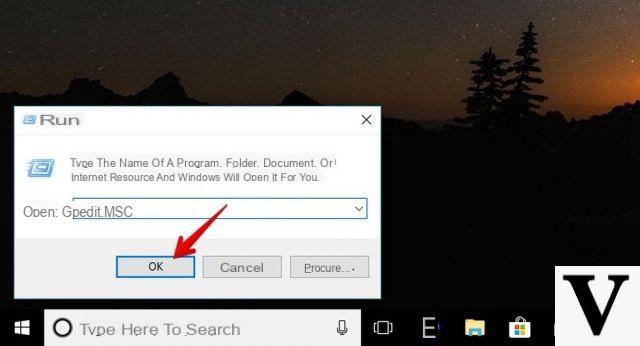
La désactivation de Windows Defender est-elle une bonne idée ? Nous le saurons très bientôt !
Windows Defender est l'application antivirus par défaut fournie avec Windows 10. Dans les deux dernières éditions du système d'exploitation Microsoft (Windows 8 et Windows 10) Defender base son moteur d'analyse sur l'application Microsoft Security Essentials (en fait disparu et intégré à Defender) qui offre certainement une meilleure protection contre les virus et malwares en général, également grâce à la mise à jour constante des signatures via Windows Update et au contrôle en temps réel assez réactif.
Malgré cela les antivirus tiers offrent une protection encore meilleure, comme nous pouvons le voir sur notre test antivirus.
Informations préliminaires
Nous recommandons toujours de faire une installation à travers un Licence 100% authentique et originale, c'est pour éviter la perte de données ou les attaques de pirates. Nous sommes conscients que l'achat d'une licence sur la boutique Microsoft a un coût élevé. Pour cela nous avons sélectionné pour vous Mr Key Shop, un site fiable avec assistance gratuite spécialisée en dans votre langue, paiements sécurisés et expédition en quelques secondes par e-mail. Vous pouvez vérifier la fiabilité de ce site en lisant les nombreuses critiques positives vérifiées. Des licences Windows 10 sont disponibles sur cette boutique à des tarifs très avantageux. De plus, si vous souhaitez effectuer une mise à niveau vers les dernières versions des systèmes d'exploitation Windows, vous pouvez également acheter la mise à niveau vers Windows 11. Nous vous rappelons que si vous disposez d'une version authentique de Windows 10, la mise à niveau vers le nouveau système d'exploitation Windows 11 sera sois libre. Également sur le magasin, vous pouvez acheter les différentes versions des systèmes d'exploitation Windows, les packages Office et le meilleur antivirus du marché.
Si vous préférez utiliser une autre application comme antivirus (comme Avira ou Avast) et/ou n'êtes pas satisfait de l'impact de Defender sur les temps de démarrage (même 3-4 secondes de plus) nous vous recommandons de désactiver Windows Defender en suivant l'une des procédures décrites ci-dessous.
NOTA BENE: Windows Defender dans Windows 10 ne peut jamais être désactivé à partir de l'interface graphique du programme ; en essayant de désactiver Windows Defender, le logiciel restera temporairement désactivé et se réactivera après 10 minutes d'inactivité ou après un redémarrage. La seule façon de l'éteindre complètement est de suivre ce guide.
VEUILLEZ NOTER 2: Windows Defender est une barrière efficace contre les logiciels malveillants sans avoir à installer quoi que ce soit d'autre ; si vous devez désactiver Windows Defender, faites-le uniquement pour en installer un autre compatible. NE PAS surfer sur Internet sans protection active !
Comment désactiver Windows Defender : outil automatique
Pour désactiver Windows Defender dans Windows 10 nous pouvons utiliser un petit outil qui effectue cette opération de manière complètement automatique, cela prend vraiment deux clics. Nous téléchargeons l'outil gratuitement à partir du lien en bas.
Nous déballons et ouvrons l'outil ; dans le premier écran, il nous sera demandé de désactiver le contrôle en temps réel, l'analyse dans le cloud et l'envoi de fichiers à partir des paramètres de Windows Defender.
Cliquez sur Ouvrir les paramètres de Defender de fenêtre pour nous amener à l'écran immédiatement où désactiver Windows Defender mettre la coche à côté de "Off" tous les articles.
Désactivez chaque contrôle, fermez la fenêtre, revenez à l'outil et cliquez sur Suivant.
Maintenant, nous pouvons désactiver complètement Windows Defender en cliquant sur l'entrée Désactiver Windows Defender. Nous avons terminé! Par précaution, nous redémarrons le système et vérifions la désactivation effective de Defender.
L'outil peut également être utilisé pour effectuer le processus inverse : nous pouvons réactiver Windows Defender à tout moment effectuer toutes les étapes recommandées par l'outil.
TÉLÉCHARGER | Ne défends pas
Comment désactiver Windows Defender : nous agissons comme un registre
Le plus expérimenté ils peuvent agir en tant que registre pour désactiver Windows Defender une fois pour toutes. Nous vous recommandons, avant toute action, de faire une sauvegarde de la base de registre à restaurer en cas de problème. Pour être précis, les clés de registre à modifier dans la stratégie de groupe pour désactiver Windows Defender sont les suivantes :
Windows Registry Editor Version 5.00 [HKEY_LOCAL_MACHINESOFTWAREPoliciesMicrosoftWindows Defender] "DisableAntiSpyware" = dword: 00000001 [HKEY_LOCAL_MACHINESOFTWAREPoliciesMicrosoftWindows DefenderReal temps Protectionword: 00000001BehaviorMonitoring00000001 "DisableBehaviorMonitoring00000001" dDableBehaviorOnitoringXNUMX "DisableBehaviorOnitoringtimeXNUMXDableOnitoringTimeProtectionword: XNUMXBehaviorMonitoringXNUMXDableOnTimeProtectionword: XNUMXBehaviorMonitoringXNUMXDableOnTime ProtectionXNUMX"
Nous pouvons accélérer le processus d'édition du registre en utilisant les fichiers ci-dessous: il suffit de les démarrer pour insérer les modifications dans le registre Windows. Le fichier journal est également disponible pour supprimer toutes les modifications et réactiver Windows Defender toujours à partir du registre.
TÉLÉCHARGER | Désactiver Defender dans Windows 10 via le registre [Activer et désactiver]
Des doutes ou des problèmes ? Nous vous aidons
N'oubliez pas de vous abonner à notre chaîne Youtube pour les vidéos et autres critiques. Si vous souhaitez rester à jour, abonnez-vous à notre chaîne Telegram et suivez-nous sur Instagram. Si vous souhaitez recevoir de l'aide pour toute question ou problème, rejoignez notre communauté Facebook ou contactez-nous sur Instagram. N'oubliez pas que nous avons également créé un moteur de recherche rempli de coupons exclusifs et des meilleures promotions du web !


























